1、在此,对于如图所示的文本文件内容,我们需要将其格式化输出到Excel表格中。

2、首先,将整个内容全部复制粘贴到Excel中的一个单元格中。
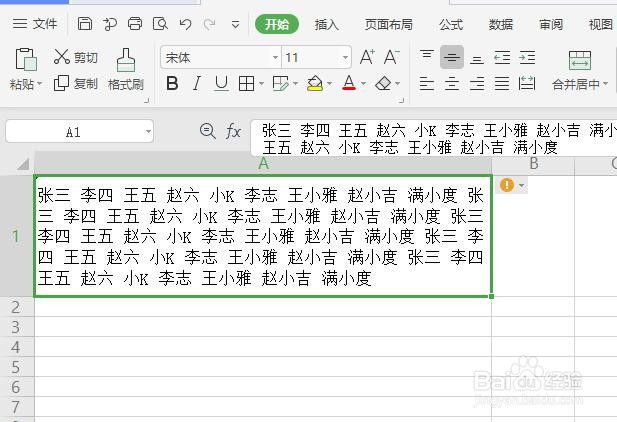
3、点击”智能分列“按钮。

4、接下来我们只需要根据分列操作向导进行操作,即可完成所选内容按列输出的功能。

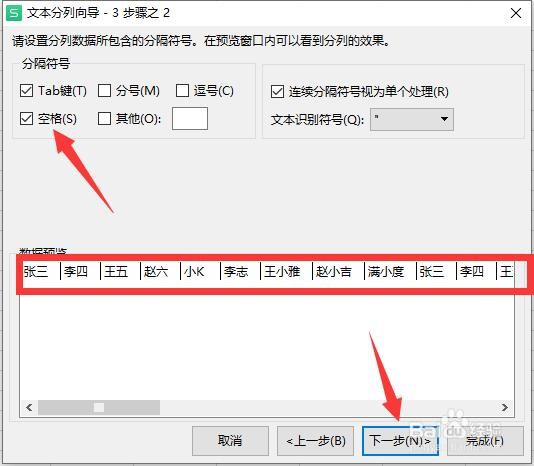
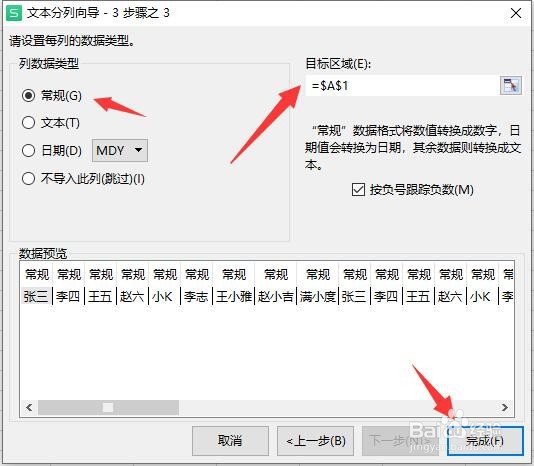
5、然后选中整个表格,点击”复制“项。

6、接下来选中第二列第一列的单元格,点击”选择性粘贴“列表中的“转置”项,最后就实现了按行进行显示输出的功能。


1、在此,对于如图所示的文本文件内容,我们需要将其格式化输出到Excel表格中。

2、首先,将整个内容全部复制粘贴到Excel中的一个单元格中。
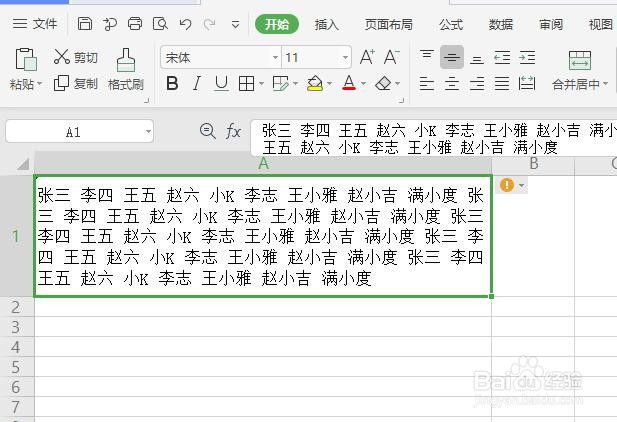
3、点击”智能分列“按钮。

4、接下来我们只需要根据分列操作向导进行操作,即可完成所选内容按列输出的功能。

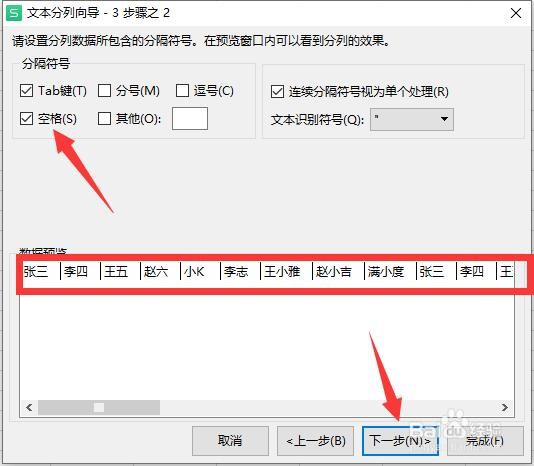
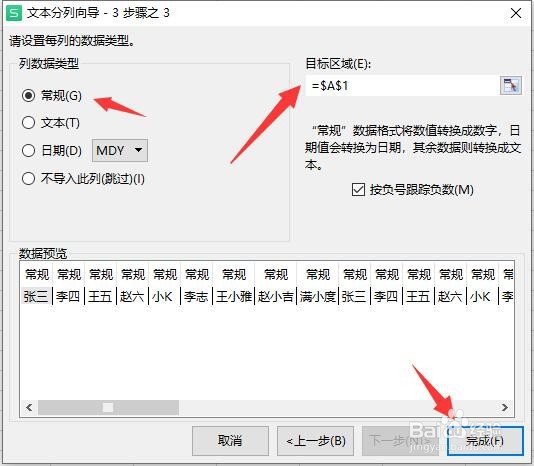
5、然后选中整个表格,点击”复制“项。

6、接下来选中第二列第一列的单元格,点击”选择性粘贴“列表中的“转置”项,最后就实现了按行进行显示输出的功能。

